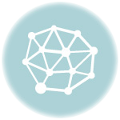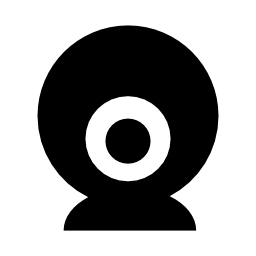- Обладатели Windows 10 и Windows 11 могут использовать стандартное средство Xbox Live для записи игровых моментов с экрана. Для этого, находясь в самой игре, нажмите сочетание клавиш Win + G.
- Отобразится целая панель с набором инструментов, где сначала понадобится перейти в настройки, нажав по значку с изображением шестеренки.
- Перейдите к разделу «Сочетания клавиш».
- Запомните стандартные сочетания клавиш для записи фрагмента последних 30 секунд происходящего в игре или же стандартного захвата видео с началом и остановкой вручную. Кликните по строке под названием задачи, чтобы задать собственную комбинацию.
- Если вы находитесь прямо в игровой панели и нажмете кнопку для начала записи, отобразится окно «Записать». В нем щелкните по соответствующей кнопке для старта захвата. Тут же можете включить запись с микрофона, если это требуется.
- Как только запись начнется, справа на экране высветится окно «Состояние захвата». В нем показан таймер, а также есть кнопка для остановки записи или отключения микрофона.
- После сохранения видео самостоятельно отыщите папку с сохранениями или на той же панели Xbox Live используйте кнопку «Просмотреть мои записи».
- Откроется папка с сохраненными видео в формате MP4. Они будут содержать название игры и дату записи.
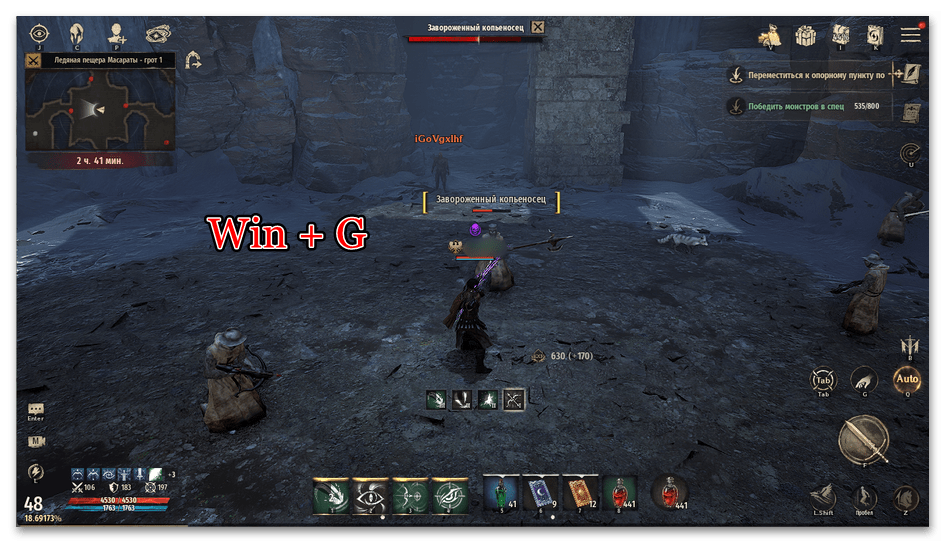
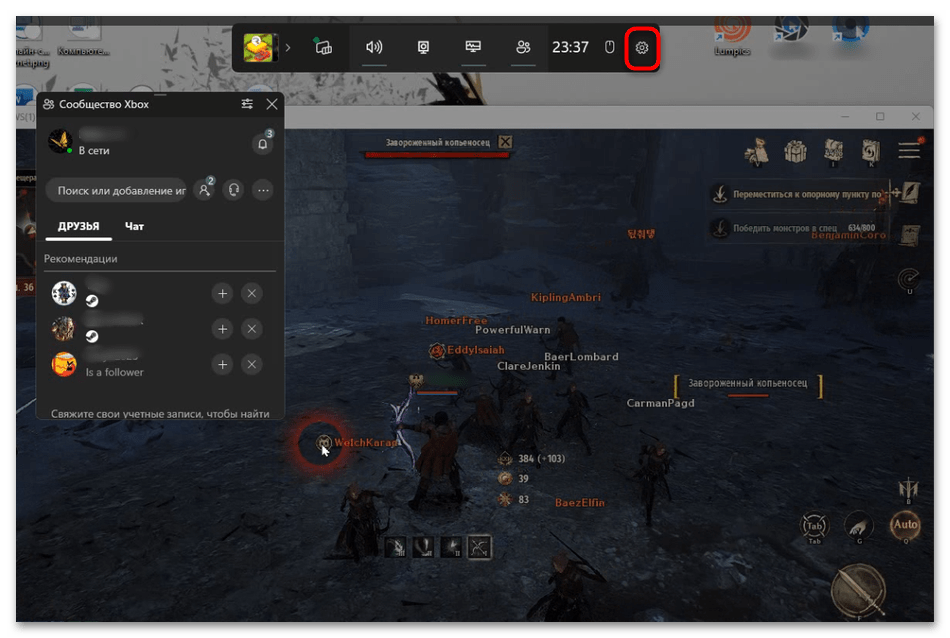
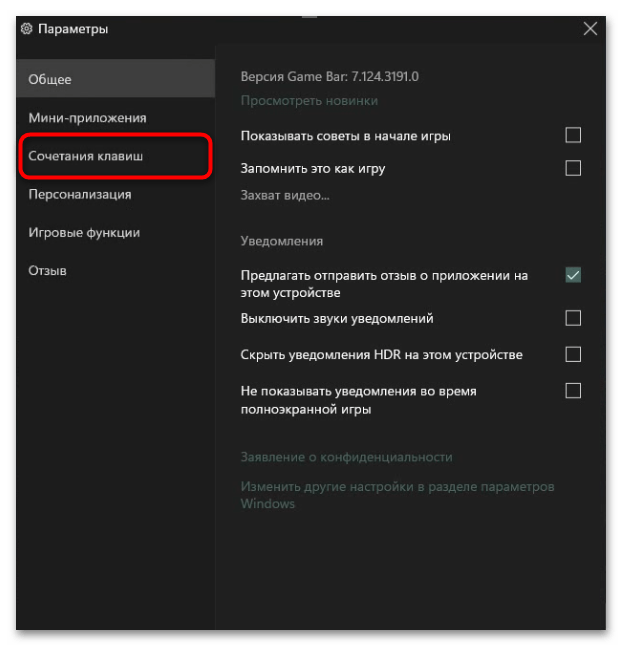
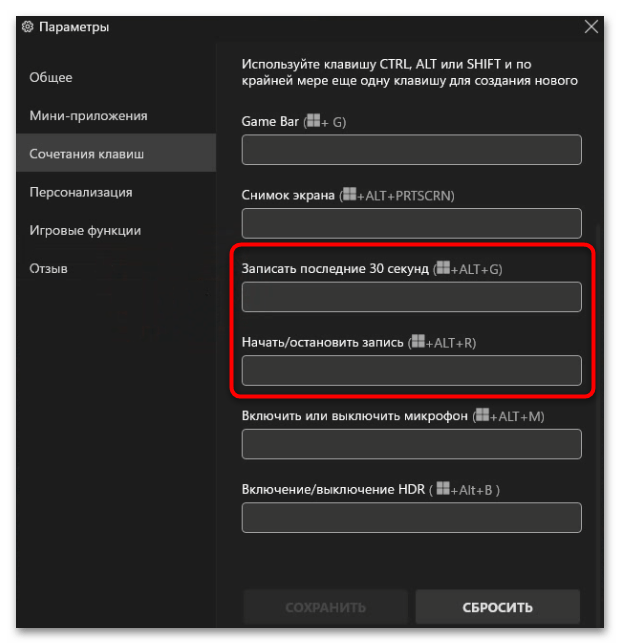
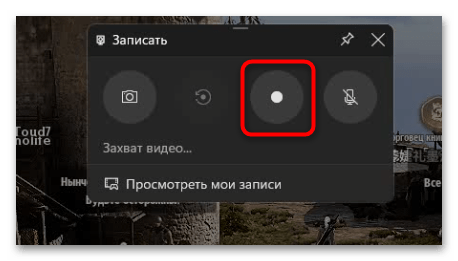
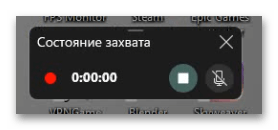
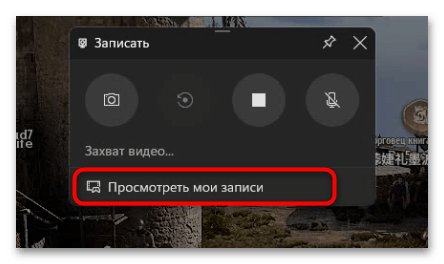
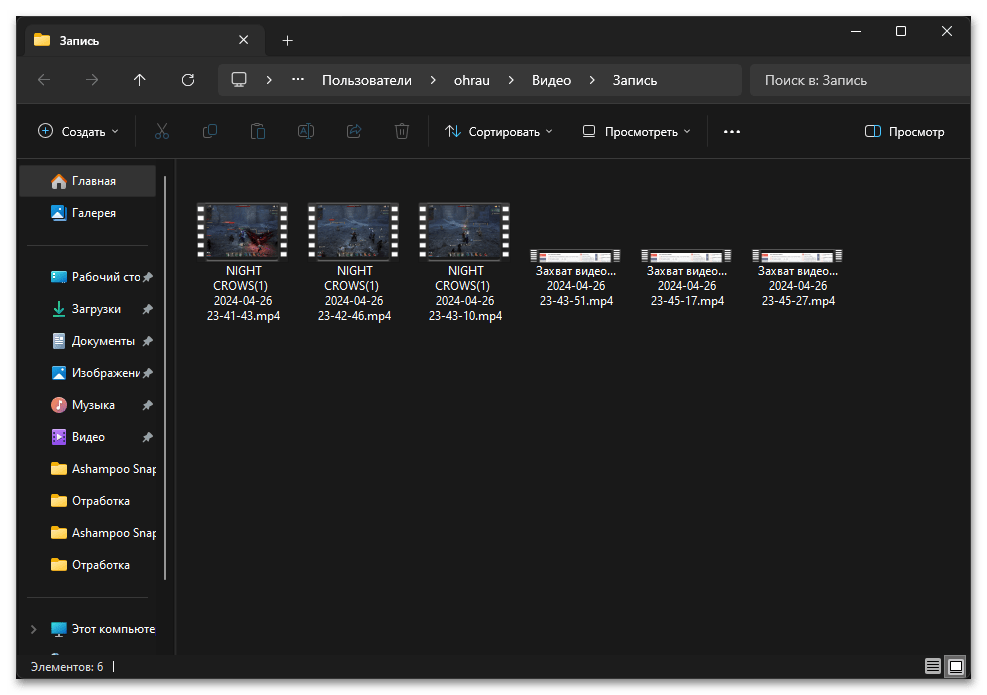
 lumpics.ru
lumpics.ru